在现代家庭和企业中,路由器是互联网连接的重要设备,尤其是TP-Link这一品牌因其稳定性与易用性而受到广泛欢迎。然而,在使用过程中,有时我们可能会忘记TP-Link路由器的管理员密码,这使得我们无法访问路由器的管理界面,进行网络设置、修改密码等操作。本文将详尽介绍如何找回TP-Link路由器的管理员密码,包括多种方法,并提供相关的安全建议。
如果您忘记了TP-Link路由器的管理员密码,最直接的方法就是重置路由器。这将清除所有设置,包括SSID和密码,返回到出厂状态。步骤如下:
1. **找到重置按钮**:通常位于路由器的背面或底部,通常是一个小孔。您需要一个尖物(如回形针)来按下。
2. **按住重置按钮**:用尖物按住重置按钮大约10秒钟,直到路由器的指示灯闪烁。这表明路由器正在重启并恢复出厂设置。
3. **重启设置**:重置完成后,您需要重新连接到路由器。默认管理地址一般是192.168.0.1或192.168.1.1,使用默认的管理员用户名和密码(通常是admin/admin或admin/空)登录。
4. **重新配置路由器**:需要根据自己的需求,重新设置wifi名称、密码和其他个性化设置。
虽然这个方法有效,但请注意,所有自定义设置都会丢失,因此在使用之前请确保您已经做好相关的备份。
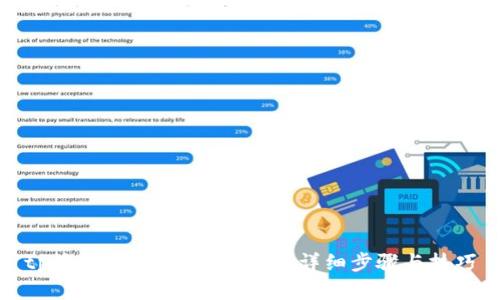
如果您仍然可以访问路由器的管理界面,您可以尝试从其中查看管理员密码。通常,有些用户在设置密码时,会设置较为常用或相似的密码,您可以尝试找到设置密码的相关选项。
1. **登录管理界面**:使用现有的用户名和密码登录路由器的管理界面。如果您不记得正确的密码,可以在家人或同事那里寻找可能记得的密码。
2. **检查密码设置**:在管理界面中,寻找“管理员”或“系统工具”选项,您可能在这里找到修改密码的选项。在某些路由器型号中,输入密码时会有“显示密码”选项,您可以勾选该选项来查看当前密码。
3. **记录和修改密码**:确保记录下成功找到的密码,并考虑将其保存至安全的地方,如密码管理软件或安全笔记本。此外,建议定期更换密码,以增强路由器安全性。
如果以上方法都没有成功,您可以尝试联系TP-Link的客户支持获得帮助。TP-Link有专业的技术支持团队,可以提供远程帮助或指导用户解决技术问题。
1. **访问TP-Link官方网站**:查看支持页面,找到您购买的路由器型号的用户手册或常见问题解答。
2. **拨打客服热线**:在官网上,您可以找到各地区的客服热线。准备好您的路由器型号和相关信息,以便客服更快捷地提供帮助。
3. **在线聊天和邮件支持**:如果您不方便拨打电话,TP-Link通常提供在线聊天或邮件支持,可以更方便地与客服沟通并获得帮助。

有时候,用户可通过网络诊断工具找回图形密码或网络安全配置。这些工具会扫描网络并寻找可识别的设备及其设置。
1. **下载网络诊断软件**:市面上有许多免费的网络诊断软件,可以选择相对知名的工具,如Wireshark等。
2. **扫描路由器**:在软件中设置扫描您的网络设备,查看是否能获取到路由器安全设置和已连接设备的明文密码。
3. **注意安全**:使用此类工具时,要确保仅在自己的网络环境内使用,避免侵犯他人隐私或网络安全。
选择一个强密码对于保护路由器的安全至关重要。密码应该是长度适中并包含字母、数字及特殊符号的组合。避免使用个人信息,如生日、姓名等。建议使用密码管理器生成和存储密码,可以确保密码的随机性和复杂性。此外,定期更换密码也是必不可少的安全措施。
同时,考虑启用双因素认证(如果路由器支持),增设额外的安全层,能够有效保护您的网络不被未授权的用户访问。
在重置TP-Link路由器后,用户需重新配置一系列设置以恢复网络功能。这些设置包括但不限于:
1. **设置SSID**:重新设置无线网络名称,确保名称能够轻松识别。尽量避免使用个人信息。
2. **设置无线密码**:为无线网络设置一个强密码,以确保网络安全。
3. **设置网络连接**:根据网络服务提供商提供的接入类型设置WAN连接,确保网络连接正常。
4. **配置DHCP**:选择DHCP服务,以便自动分配IP地址给连接的设备。
5. **更新固件**:访问TP-Link官网下载最新固件,确保路由器运行良好并具备最新的安全修复。
重置路由器本身并不会直接影响网络速度,但在重新配置的过程中,如果设置不当,例如选择了不合适的频道或网络带宽,确实有可能会导致网络速度下降。确保在设置中选择最优的无线频道,并根据环境选择合适的频段(如2.4GHz和5GHz)以提升连接速度。通过使用网络速度测试工具,可监测和路由器的性能。
保护路由器安全的措施包括:使用复杂的管理员密码、定期更换密码、禁用WPS功能、启用防火墙和访问控制、定期更新路由器固件等。而且,最好避免使用默认的登录地址(如192.168.0.1),可考虑更改路由器的管理IP地址,进一步增强安全性。
此外,确保网络中设备也保持到最新的安全状态,有助于全面保护网络环境。
建议使用密码管理软件来存储和管理各种密码。这些工具可以生成强密码,并通过主密码保护它们的安全性。同时,也可以将密码记录在安全的地方,诸如加密的文档或小本子中。确保定期备份这些信息,以防遗失。越是复杂的密码越容易被忘记,因此找到适合自己且安全的密码管理方式至关重要。
总之,找到和保护TP-Link路由器管理员密码是现代家庭与企业网络用户的重要任务,如何有效应对这一问题是每个用户都需要关注的。
leave a reply